8 個適合 Mac 用戶快速修飾影片的最佳影片編輯應用程式
許多人認為Mac電腦和筆記型電腦因其穩定可靠的性能而成為影片編輯的最佳數位設備,尤其是在電影後製的高要求方面。然而,獲得合適的工具是一個巨大的挑戰,因為很少有軟體提供 Mac 版本。這篇文章仔細研究了 適用於 Mac 的最佳影片編輯軟體 適合專業人士和初學者。
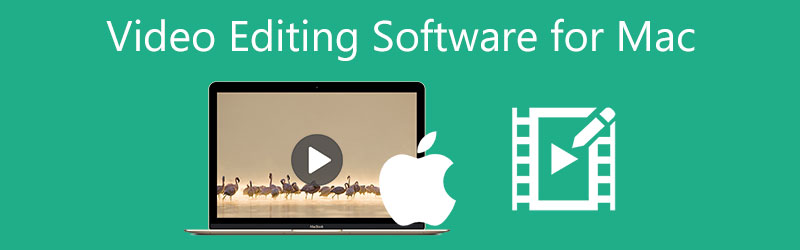
第 1 部分:Mac 上排名前 4 的付費影片編輯軟體
第 1 名:ArkThinker Video Converter Ultimate
對一般人來說,影片編輯仍然不是一件容易的事,包括硬體和軟體的挑戰。幸運的是,ArkThinker Mac Video Converter Ultimate 彌合了專業軟體和簡單工具之間的差距。它配備了專業級功能,每個人都可以快速學習,無需技術技能。
- 提供基本和進階影片編輯工具。
- 對於初學者和普通人來說都很容易使用。
- 支援多種視訊和音訊格式。
- 包括許多獎勵功能。
- 使用內建模板製作影片。
- 一次批量轉換多個影片。
- 如果影片超過一小時,Mac 影片編輯軟體可能需要一段時間來渲染影片。
如何在 Mac 上編輯影片而不降低質量
打開視頻
在電腦上安裝後,啟動適用於 Mac 的最佳影片編輯軟體。還有另一個適用於 PC 的版本。要編輯視頻,請轉至 工具箱 從功能區頂部窗口,然後選擇所需的工具,例如 影片裁切器。出現提示時,新增目標影片。

編輯影片
視頻加載後,您將在 原來的 帶有裁切框的窗格。您可以在此處調整裁剪框以刪除不需要的區域或設置 作物面積 精確裁切影片的選項。

匯出編輯後的視頻
完成影片編輯後,點擊預覽按鈕並使用內建媒體播放器檢查效果。最後,找到 輸出 部分,並設定檔案名稱、輸出格式和目錄。打 出口 按鈕將編輯後的影片立即儲存到 Mac。

前 2 名:Apple Final Cut Pro
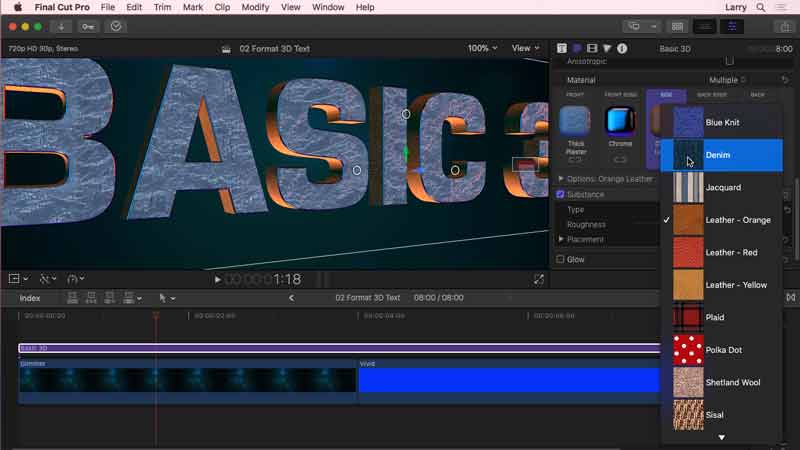
Final Cut Pro 由 Apple 開發,是 Mac 上最好的影片編輯軟體之一。它包括一整套強大的功能,例如濾鏡、動態圖形等等。更重要的是,它支援最新的視覺技術,例如 360 度影片。一次性付款為$299。
- 在無軌時間軸上編輯影片和音訊。
- 支援VR影片編輯。
- 自動分析影片中的臉孔和場景。
- 可以與其他 Apple 應用程式配合使用。
- 它僅支援有限的視訊格式。
- 價格相當昂貴。
前 3 名:Adobe Premiere Pro
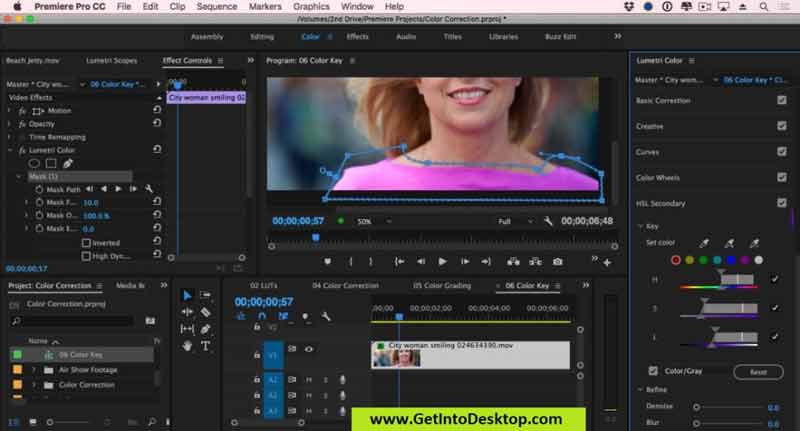
作為一款在 MacBook 上編輯影片的專業應用程序,Adobe Premiere Pro 提供了一系列有用的影片編輯工具。例如,顏色分級功能簡化了曲線調整,使影片中的每張圖片看起來更加清晰。單一應用程式每月費用為 $20.99。
- 支援非線性影片編輯。
- 相容於多種視訊和音訊格式。
- 即時預覽影片編輯效果。
- 包括文件組織工具。
- 該應用程式需要資源密集型系統。
- 學習曲線對初學者來說並不友善。
前 4 名:DaVinci Resolve 17
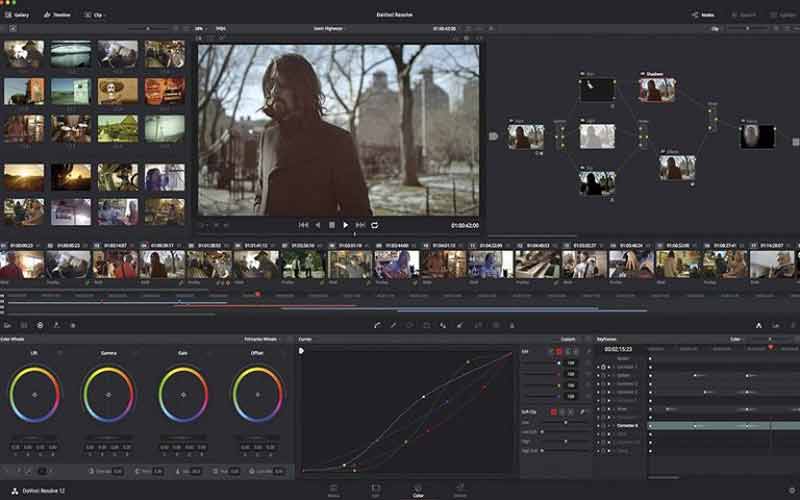
DaVinci Resolve 17 是另一款用於影片編輯的專業 Mac 應用程式。它涵蓋了所有修剪、關鍵影格、顏色分級和其他基本影片編輯功能。另外,它提供了有一些限制的免費版本。完整版一次性費用為$295.00。
- 包括許多有用的功能。
- 提供出色的顏色分級儀表板。
- 支援跨簡化工作空間的協作。
- 配備清晰的介面。
- 對於缺乏經驗的編輯來說,該軟體很複雜。
- 它會減慢你的機器速度。
第 2 部分:Mac 上的 4 款最佳影片編輯軟體
第一名:蘋果 iMovie
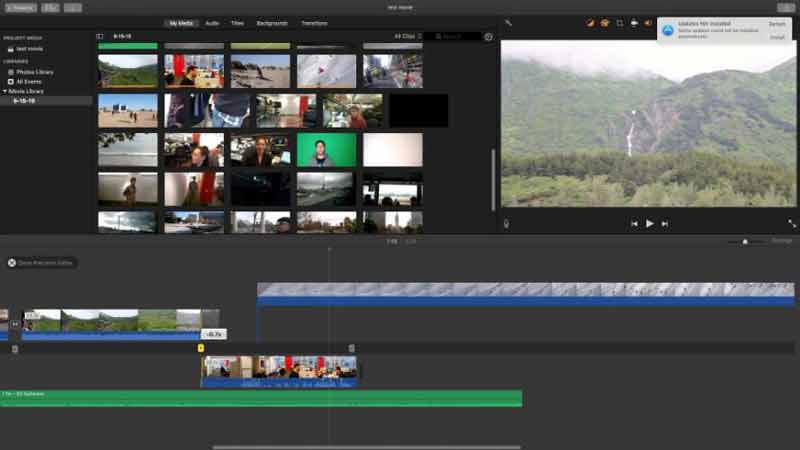
iMovie 是 Mac 內建的影片編輯軟體,因此完全免費使用。作為入門級應用程序,iMovie 可以將您的素材、照片和音樂在時間軸上轉變為令人印象深刻的視頻故事。如果您只需要對影片進行基本功能的修飾,它就可以滿足您的需求。
- 配備直覺的介面。
- 匹配顏色以獲得一致的電影外觀。
- 包括多種高級工具,例如色度鍵。
- 提供優秀的模板。
- 輸入和輸出格式是有限的。
- 它不適用於 VR 影片編輯。
前 2 名:Lightworks
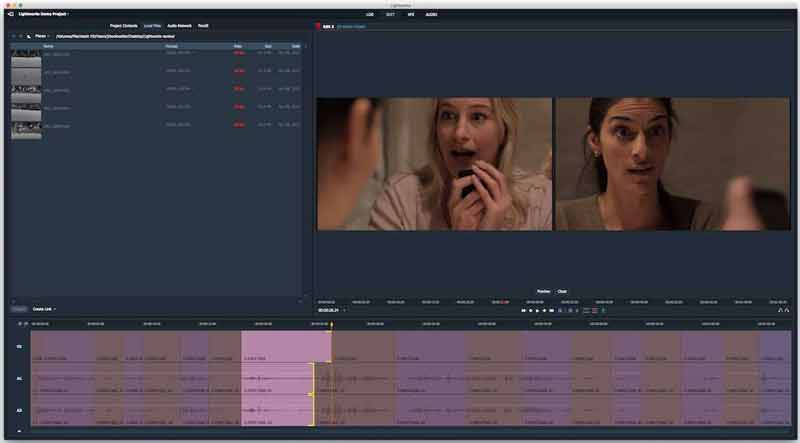
Lightworks 也是適用於 Mac 的免費影片編輯軟體。它配備了一套強大的工具來修飾社交媒體、行銷等方面的影片。標準版完全免費,但您可以每月支付 $24 訂閱專業版以獲得高級選項。
- 包含大量的音訊和視訊元素。
- 包括大量效果。
- 直接將編輯後的影片分享到 YouTube。
- 擁有優秀的支援團隊。
- 此介面不方便使用者使用。
- 免費版本的功能有限。
前 3 名:攪拌機

Blender 是 Mac 上最好的免費影片編輯軟體之一,尤其是 3D 建模。由於它是一個開源項目,因此有一個基本用途的免費計劃。如果您需要雲端存儲,則必須每月訂閱 17 個。
- 包括 3D 創作套件。
- 裝備路徑追蹤引擎。
- 快速渲染影片。
- 提供多種視覺效果。
- 該介面對於初學者來說是令人生畏的。
- 雲端儲存需要額外付費。
前 4 名:Avidemux
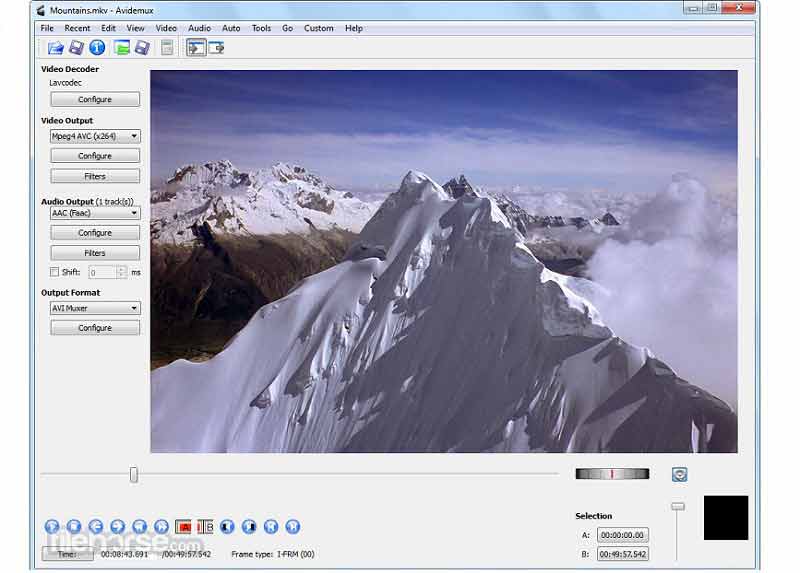
作為一個開源項目,Avidemux 是一款適合初學者在 Mac 上編輯影片的免費應用程式。儘管它不包含很多影片編輯工具,但所有功能都可以在介面中快速找到。
- 便於使用。
- 支援所有流行的視訊格式。
- 完全免費。
- 透過編碼轉換影片。
- 功能有限。
- 它缺乏時間表。
第 3 部分:有關 Mac 影片編輯軟體的常見問題解答
Mac 有影片編輯器嗎?
是的。 Mac 上的影片編輯軟體分為三個等級:入門級、愛好者和專業級。 Mac 上最好的入門級影片編輯應用程式是內建的 iMove。
Final Cut Pro 是免費的嗎?
不行。Final Cut Pro 只能從 App Store 下載。您可以作為教育專業應用程式包的一部分免費獲得它。對於其他用途,價格為$299,但用戶可以獲得90天的免費試用。
Final Cut Pro 比 iMovie 好嗎?
答案由您的需求決定。 iMovie 是 Mac 上免費的影片編輯應用程序,具有基本功能。因此,對於初學者來說是一個不錯的選擇。另一方面,Final Cut Pro 是 Mac 上的專業影片編輯器,但價格昂貴。
結論
本文列出了 8 款最適合 Mac 用戶的最佳影片編輯軟體。其中一些是適合初學者的基本工具,例如 iMovie。其他軟體則提供眾多專業級功能,例如 Premiere Pro。您可以根據自己的情況選擇合適的。 ArkThinker Mac Video Converter Ultimate 對於初學者和經驗豐富的編輯來說都是一個不錯的選擇。其他建議?請在下面留下您的訊息與我們聯絡。
你怎麼看這個帖子?點擊評價這篇文章。
出色的
評分: 4.8 / 5(基於 139 票)



